Rahmen Splash

Dieses Tutorial habe ich mit PaintShop Pro 2022 gebastelt,
es kann jedoch auch mit anderen PSP-Versionen gebastelt werden.
Das ©Copy für dieses Tutorial, incl. Material, liegt allein bei mir – Bastelomi.
Es ist nach meiner eigenen Idee entstanden;
etwaige Ähnlichkeit mit anderen Tutorials wären rein zufällig!
Das Copyright der genutzten Materialien, liegt beim jeweiligen Künstler.
Material
Ein Bild deiner Wahl
Filter
Alien Skin Xerofex2-Clasic Mosaik
Kürzel
VGF = Vordergrundfarbe
HGF = Hintergrundfarbe
aktiv. = aktiviere
EM = Ebenen Manager
ZST = Zauberstab
VSB = Vorschaubild
AS=Animation Shop
FU=Filters Unlimited
Öffne dein Bild im PSP
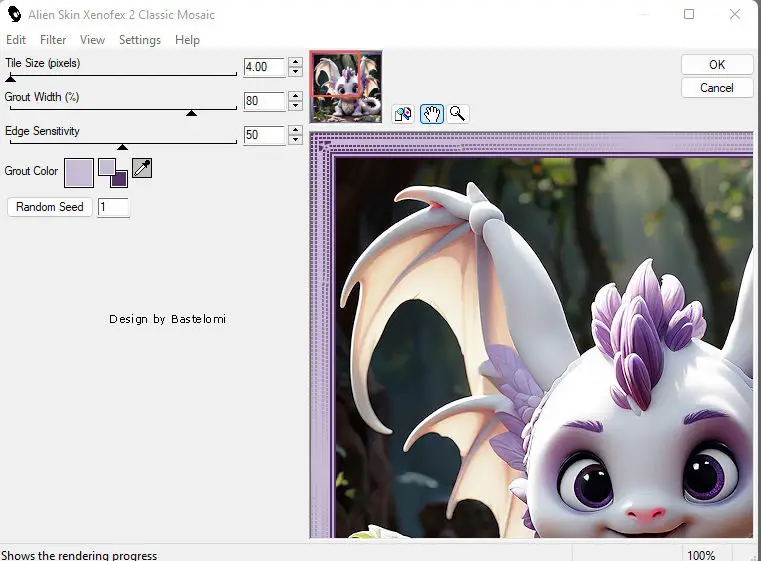
Effekte – 3D Effekte-Innenfase mit diesen Einstellungen
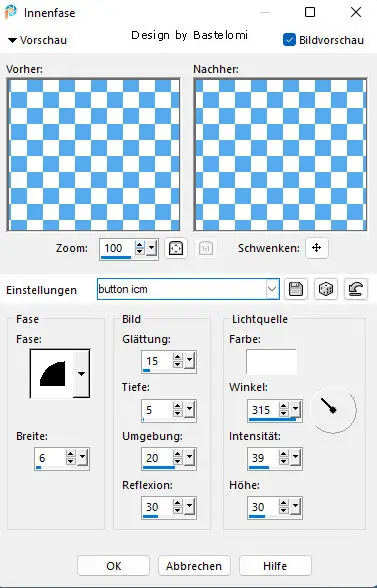
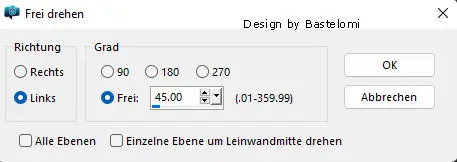
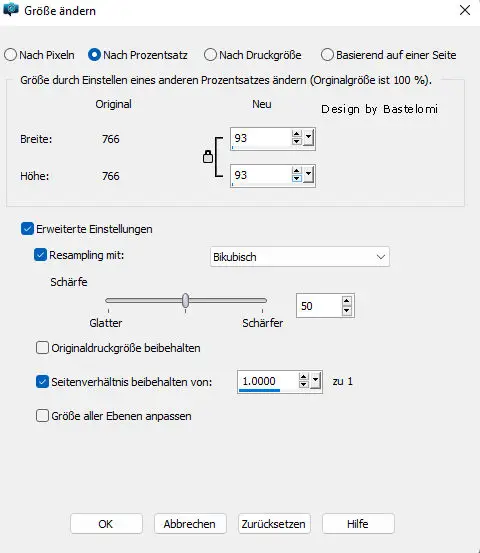
Setze Dein Wasserzeichen und die Copyrighthinweise auf Dein Bild und speichere es als JPG-Datei ab.
Fertig
Tutorial & Design by Bastelomi
26.04.2024